Damit andere besser verstehen, was ein Objekt enthält, empfiehlt es sich, alternativen Text zu verwenden. Alternativer Text ist ein Ausdruck oder ein Wort, das als Attribut in einem HTML-Dokument wie Google Docs hinzugefügt werden kann.
Der Alternativtext befindet sich in einem leeren Feld, das normalerweise das Bild enthält. Durch das Hinzufügen von Alternativtext in Ihrem Google Docs-Dokument machen Sie Ihre Datei für sehbehinderte Nutzer zugänglich.
So fügen Sie alternativen Text in eine Google Docs-Datei ein
Um einem Objekt in einer Docs-Datei alternativen Text hinzuzufügen, öffnen Sie eine Datei, die bereits ein Objekt enthält, oder fügen Sie eines hinzu, wenn Sie ein neues Dokument öffnen. Sie können ein Objekt hinzufügen, indem Sie auf das Registerkarte einfügen oben und wählen Sie aus, was Sie hinzufügen möchten.
Nachdem das Objekt hinzugefügt wurde, können Sie die Tastenkombination verwenden Strg + Alt + Y für Windows Benutzer und Befehlstaste + Wahltaste + Y für Mac Benutzer. Sie können auch mit der rechten Maustaste auf das Objekt klicken und auf Alternativtext klicken.
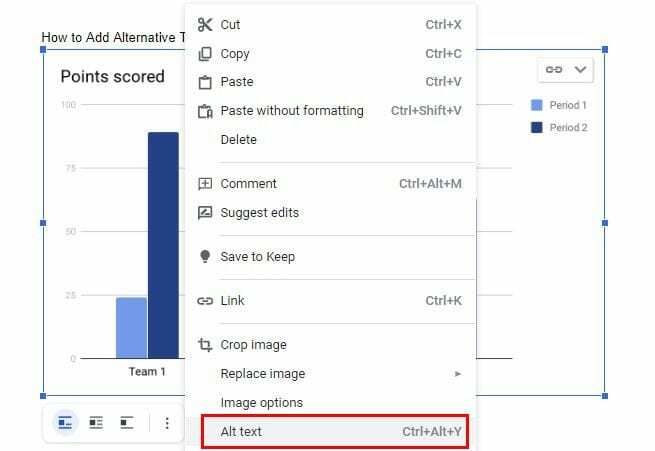
Wenn das Alternativtextfenster angezeigt wird, müssen Sie eine Beschreibung in wenigen Sätzen eingeben, die das Objekt, das Sie der Datei hinzugefügt haben, am besten beschreibt. Wenn also jemand einen Screenreader verwendet, weiß er, worum es in dem von Ihnen hinzugefügten Objekt geht. Vergessen Sie nicht, auf die blaue Schaltfläche OK zu klicken, um Ihre Änderungen zu speichern.
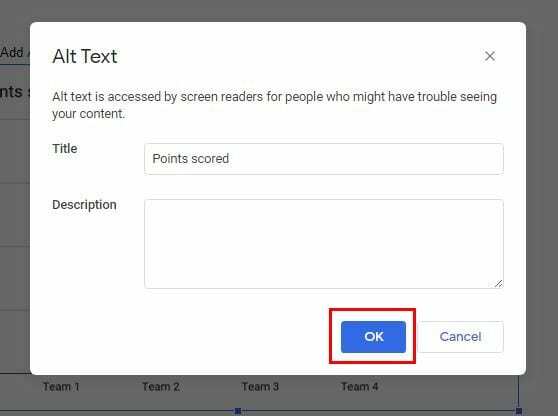
Abschluss
Das ist alles, wenn es darum geht, Alt-Text zu einem Objekt in einer beliebigen Google Docs-Datei hinzuzufügen. Der einzige mühsame Teil des Vorgangs besteht darin, dass Sie den Vorgang für alle Objekte wiederholen müssen, für die Sie Alternativtext haben möchten. Das Gute ist, dass der Prozess schnell und einfach ist.